
Ce logiciel réparera les erreurs informatiques courantes, vous protégera contre la perte de fichiers, les logiciels malveillants, les pannes matérielles et optimisera votre PC pour des performances maximales. Résolvez les problèmes de PC et supprimez les virus maintenant en 3 étapes simples :
- Télécharger l'outil de réparation de PC Restoro qui vient avec des technologies brevetées (brevet disponible ici).
- Cliquez sur Lancer l'analyse pour trouver des problèmes Windows qui pourraient causer des problèmes de PC.
- Cliquez sur Tout réparer pour résoudre les problèmes affectant la sécurité et les performances de votre ordinateur
- Restoro a été téléchargé par 0 lecteurs ce mois-ci.
Les ordinateurs portables modernes sont soit installés avec le SDD M2 de dernière génération, soit disposent d'un emplacement vide pour que l'utilisateur puisse mettre à niveau. Cependant, vous pouvez parfois rencontrer une erreur SSD m2 lors de la mise sous tension de votre ordinateur. Il s'agit d'une erreur courante et peut se produire pour plusieurs raisons, notamment une vis SSD desserrée ou un SSD défectueux. Plusieurs autres utilisateurs ont signalé une erreur de détection SSD similaire dans le
Communauté Reddit.Hier, pour la première fois, j'ai eu une erreur de détection SSD m.2 après avoir allumé l'ordinateur portable.
J'ai la même erreur que cette capture d'écran postée sur les forums Lenovo.
J'ai éteint l'ordinateur portable, attendu quelques minutes et rallumé. Ma distribution Linux a ensuite bien démarré, mais j'ai commencé à remplir mon journal de messages tels que :
Et le système était inutilisable. J'ai éteint (arrêt dur) encore et encore et tout va bien maintenant. Je ne semble pas avoir perdu de données mais je peux vous dire que j'avais très peur.
Dans cet article, nous avons répertorié quelques conseils de dépannage qui peuvent vous aider à résoudre l'erreur SSD m2 sur les ordinateurs Windows.
Comment réparer l'erreur SSD m2
1. Réinstallez le SSD

- Tout d'abord, vérifiez si votre SSD n'est pas desserré ou si le lecteur a glissé de la fente.
- Arrêtez votre système
- Ouvrez le capot arrière de votre ordinateur portable.
- Dévissez le SSD.
- Débranchez soigneusement le SSD du slot M2.
- Nettoyez-le avec un chiffon, puis réinstallez le lecteur. Assurez-vous de visser le SSD à fond. Si la vis est desserrée, le SSD peut provoquer des erreurs d'écran bleu.
- Fermez le capot arrière et redémarrez l'ordinateur. Vérifiez s'il y a des améliorations.
Erreur de migration SSD? Corrigez avec ces 5 solutions
2. Mettre à jour le BIOS
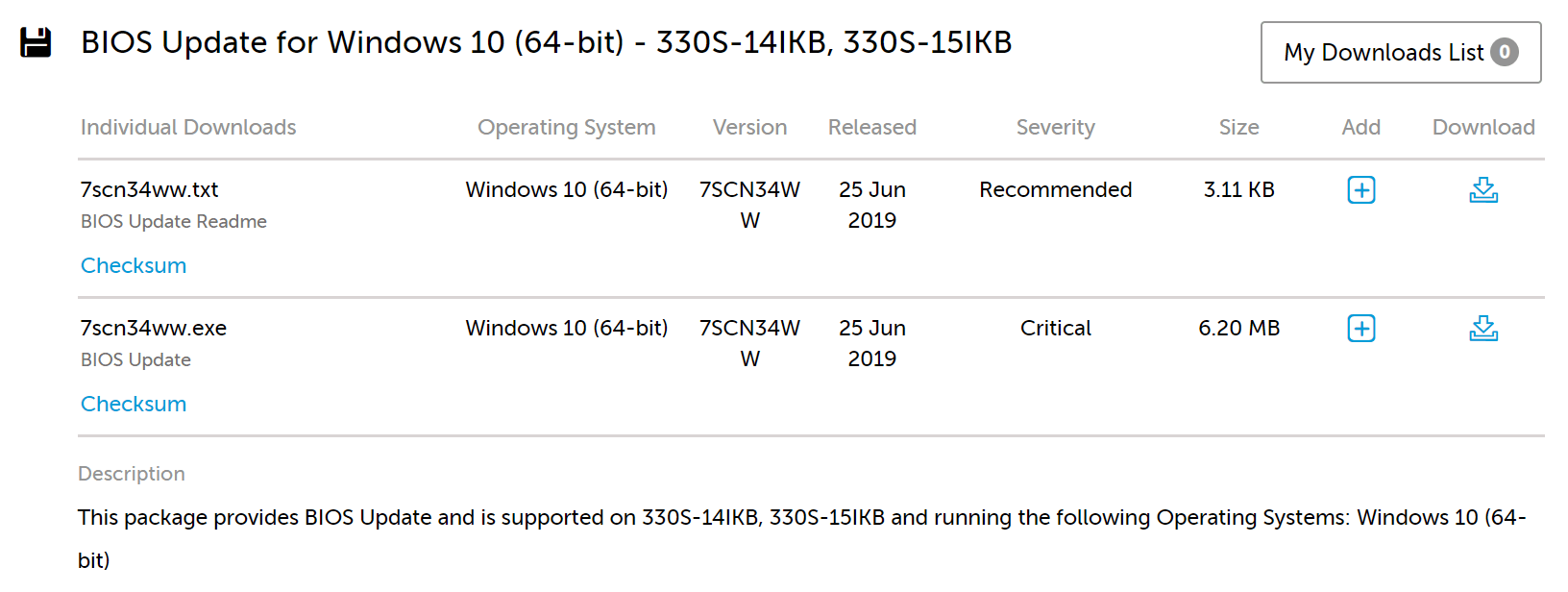
- L'erreur SSD m2 peut également se produire si le BIOS refuse de détecter le SSD. Vous pouvez généralement résoudre ce problème en mettant à jour le BIOS de votre ordinateur portable.
- Si l'erreur se produit sur un ordinateur portable Lenovo, vous pouvez télécharger la dernière version du BIOS à partir du site Web ici.
- Vous pouvez également utiliser le logiciel Lenovo Vantage préinstallé sur votre ordinateur portable pour télécharger également la mise à jour du BIOS.
- Après avoir installé la mise à jour, redémarrez l'ordinateur et vérifiez les améliorations éventuelles.
- Si votre ordinateur ne démarre pas, déplacez le BIOS sur un DVD ou une clé USB et mettez-le à jour à partir du menu de démarrage.
3. Rechercher les défauts matériels
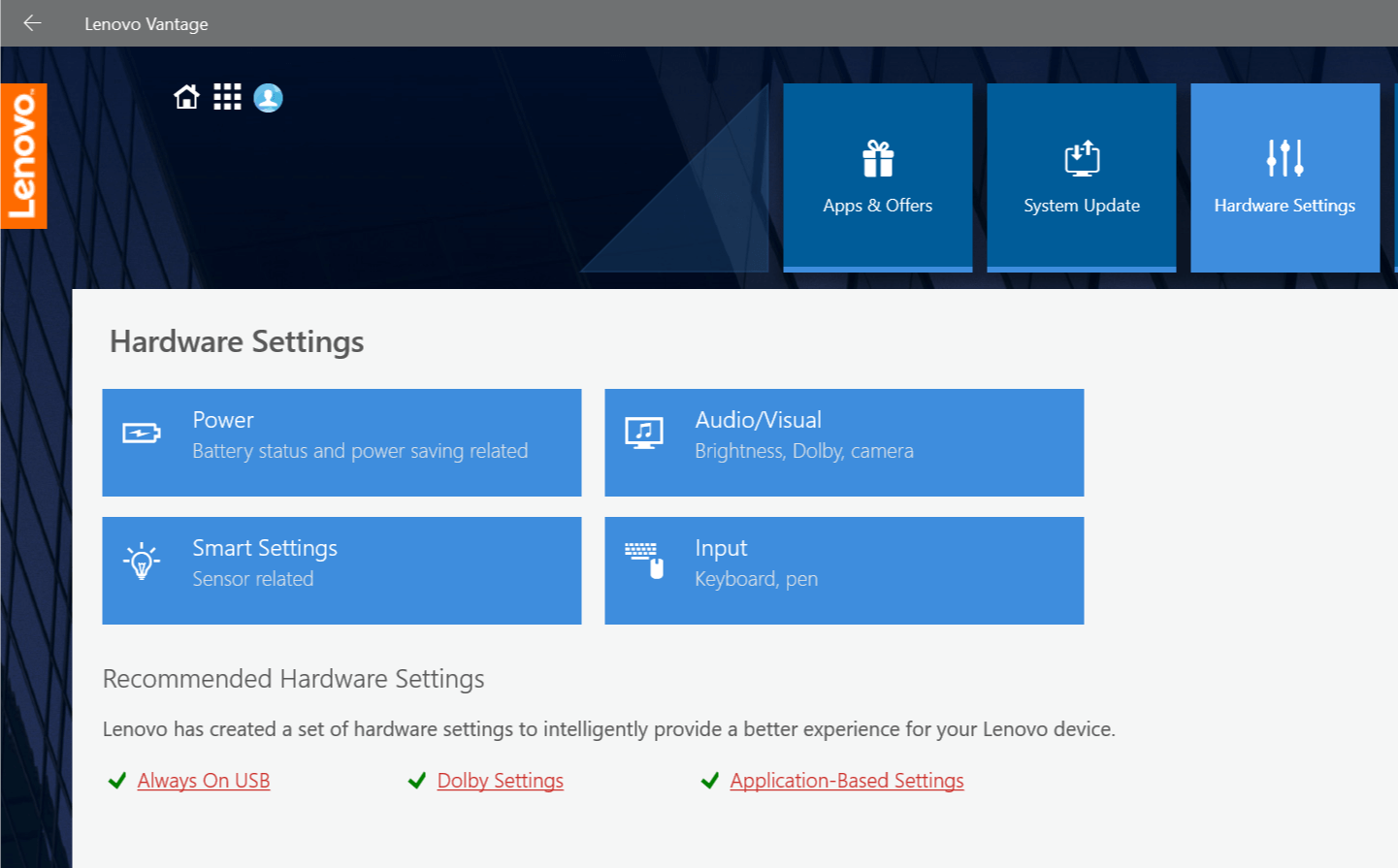
- Si le problème persiste, il est possible que le matériel de l'ordinateur portable ou le SSD lui-même soit défectueux.
- Dans tous les cas, contactez le fabricant de votre ordinateur portable pour faire valoir la garantie. Ils remplaceront probablement l'ordinateur portable ou le lecteur SSD pour résoudre le problème.
- Si vous aviez installé le SSD vous-même, essayez de réclamer la garantie de votre SSD.
HISTOIRES CONNEXES QUE VOUS POURRIEZ AIMER :
- Corrigez l'erreur de port de réinitialisation SSD avec ces solutions simples
- 9 façons de corriger le temps de démarrage lent dans Windows 10 sur SSD
- Que faire si votre PC choisit un démarrage HDD au lieu de SSD
 Vous avez toujours des problèmes ?Corrigez-les avec cet outil :
Vous avez toujours des problèmes ?Corrigez-les avec cet outil :
- Téléchargez cet outil de réparation de PC noté Excellent sur TrustPilot.com (le téléchargement commence sur cette page).
- Cliquez sur Lancer l'analyse pour trouver des problèmes Windows qui pourraient causer des problèmes de PC.
- Cliquez sur Tout réparer pour résoudre les problèmes avec les technologies brevetées (Réduction exclusive pour nos lecteurs).
Restoro a été téléchargé par 0 lecteurs ce mois-ci.
![Les plus gros SSD à acheter aujourd'hui [Guide 2021]](/f/6f4199b5d80a4e183641e26e8fc8da8a.jpg?width=300&height=460)

![🧰 9 meilleurs logiciels de gestion SSD pour Windows [Guide 2020]](/f/69d588baad0c70e83e6291a6e75597e7.jpg?width=300&height=460)